Sådan repareres Minecraft-nedbrud i Vinduer 10 [gamers GUIDE]
Bemærk desuden, at Driverrettelse scanner efter opdateringer, når din antivirus scanner efter trusler. Dette værktøj vil holde dit system sikkert, da du manuelt kan hente og installere den forkerte driverversion.

Driverrettelse
Opdater din grafikkortdriver til den nyeste version og løs Minecraft-nedbrud! Driverfiks er klar til opgaven!
Opdater vinduer
vinduer 10 er en vanskelig platform. Så meget som det er optimeret til spil, er du afhængig af konstante opdateringer til systemet.
du ved aldrig, om den næste opdatering vil forstyrre noget og gøre nogle af dine apps og spil ubrugelige, inklusive Minecraft.
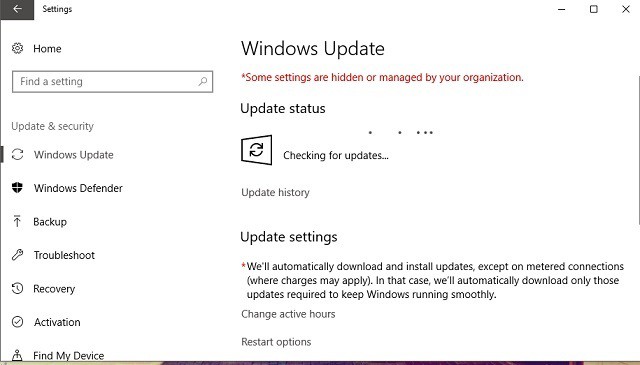
så til starten af denne lange fejlfindingsproces anbefaler vi først at opdatere din version af vinduer. For at gøre det skal du blot gå til vinduer opdatering i appen Indstillinger og se efter opdateringer.
det meste af tiden opdateres vinduer alene, men det gør ikke ondt, hvis du tjekker dig selv en gang. Hvis problemet stadig opstår efter opdateringen, skal du gå videre til en anden løsning.
Hvis du har problemer med at åbne indstillingsappen, skal du kigge på denne hurtige artikel for at løse problemet.
har du problemer med at opdatere dine vinduer? Tjek denne vejledning, der hjælper dig med at løse dem på kort tid.
Opdater Minecraft
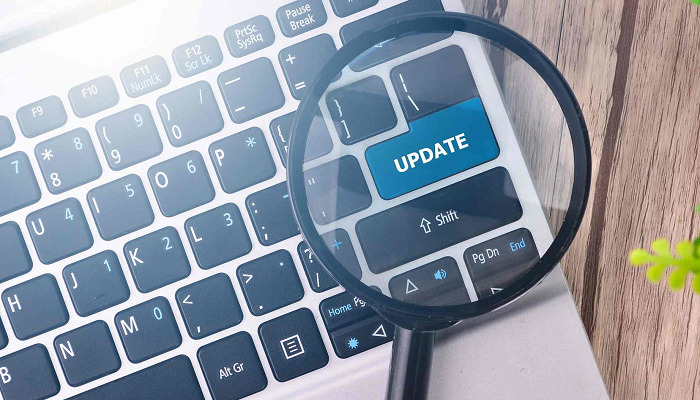
Hvis opdatering af vinduer ikke hjalp, kan du lige så godt prøve at opdatere selve spillet. Faktisk er dette en mere almindelig løsning, da forskellige versioner af Minecraft har tendens til at give nogle hovedpine til spillerne.
og hvad der er brudt i den aktuelle version kan let løses i den næste.
for at opdatere Minecraft skal du blot gå til Microsoft Store og søge efter opdateringer. Hvis du har den vind32 version, kan du tjekke for opdateringer i spillet.
Microsoft Store åbnes ikke? Bare rolig, vi har de rigtige løsninger til dig.
Rul tilbage opdateringer
- gå til Indstillinger> opdateringer& sikkerhed> vinduer opdatering.
- gå til opdateringshistorik > Afinstaller opdateringer.
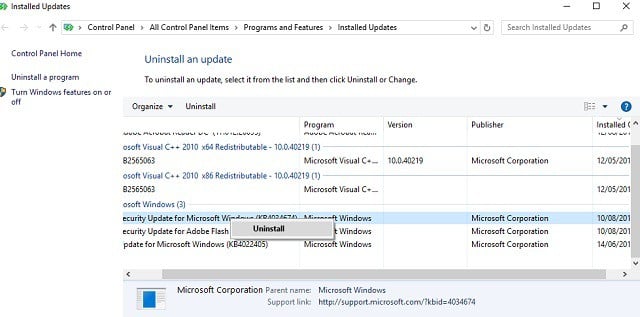
- find nu den seneste opdatering, der er installeret på din computer (Du kan sortere opdateringer efter dato), Højreklik på den og gå til Afinstaller.
- Genstart computeren.
Okay, nu hvor vi (forsøgte at) opdaterede alt, hvad der er at opdatere, er det tid til at gøre det nøjagtige modsatte.
der er nogle rapporter, der tyder på nye vinduer opdateringer faktisk korrupte nogle Minecraft filer, eller gøre dem ubrugelige.
hvis det er tilfældet, og du virkelig ønsker at spille Minecraft lige nu, den mest oplagte løsning er blot at slette dine seneste vinduer opdateringer.
Hvis du ikke ved, hvordan du gør det, skal du bare følge ovenstående instruktioner.
sørg for, at Java er installeret

Java er vigtigt for at køre Minecraft (og mange andre apps og spil) på din computer. Hvis du ikke har Java installeret på din computer, kan du ikke engang køre spillet.
så sørg for at have det. Hvis Java ikke er installeret på din computer, du og hente det gratis fra den officielle Java hjemmeside.
Opdater Java
- gå til Søg, skriv Konfigurer java, og åbn Konfigurer Java.
- gå til fanen Opdateringer.
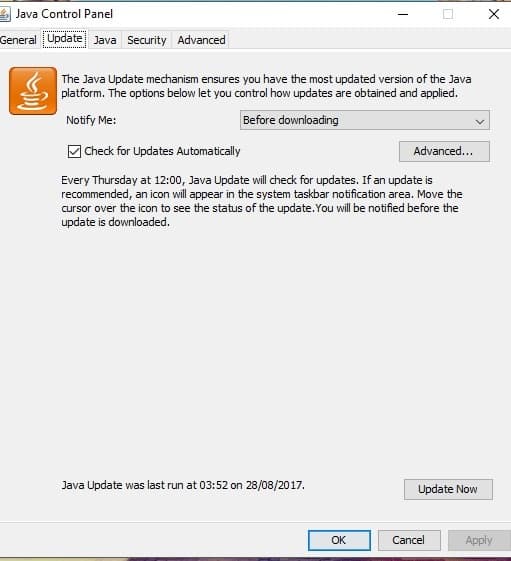
- Søg efter opdateringer.
selvom du har Java installeret på din computer, er der en chance for, at noget går galt, hvis du bruger en forældet version. Så sørg altid for at have den nyeste version af Java.Java skal altid give dig besked, når den nye opdatering er klar. Du vil blot modtage en bakke meddelelse. Du kan dog også tjekke for opdateringer manuelt.
Hvis du ikke ved, hvordan du gør det, skal du bare følge ovenstående trin.
brug sfc scan
- gå til søgning, skriv cmd, højreklik på Kommandoprompt, og vælg Åbn som Administrator.
- Indtast følgende kommando, og tryk på Enter: sfc/scan nu.
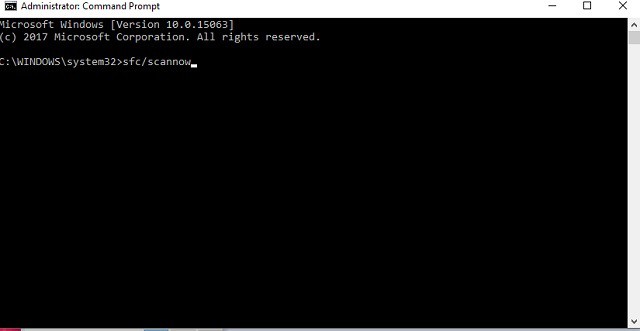
- vent til processen er færdig.
- Genstart computeren.
lad os nu se, om der er nogle systemfejl eller beskadigede komponenter, der får dit spil til at gå ned. Den nemmeste måde at kontrollere og løse dette på er ved hjælp af SFC-scanningen.
SFC-scanningen er en kommando, der bruges til at løse forskellige systemfejl, og det kan også være nyttigt i dette tilfælde.
Hvis du ikke ved, hvordan du kører en SFC-scanning, skal du følge ovenstående instruktioner.
Hvis du har problemer med at få adgang til kommandoprompt som administrator, skal du hellere se nærmere på denne detaljerede vejledning.
scan kommandoen er stoppet, før processen er færdig? Bare rolig, vi har en nem løsning til dig.
prøv med DISM
- tryk på Start Kommandoprompt (Admin).
- skriv følgende kommando i kommandolinjen:
-
DISM.exe/Online /Cleanup-image /Restorehealth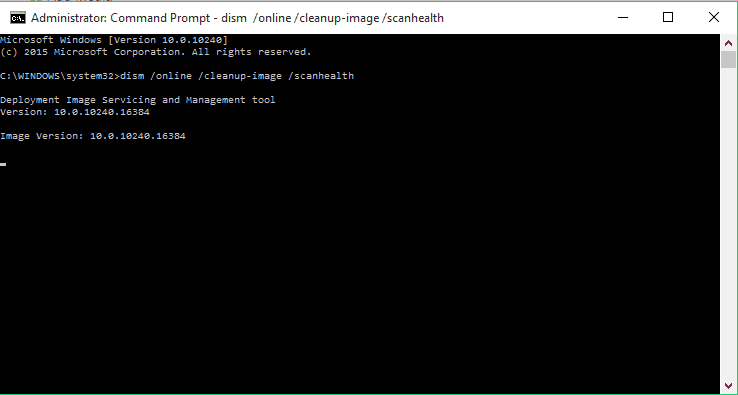
-
- hvis DISM ikke kan hente filer online, kan du prøve at bruge din installations USB eller DVD. Indsæt medier og skriv følgende kommando:
DISM.exe /Online /Cleanup-Image /RestoreHealth /Source:C:RepairSourceWindows /LimitAccess
- sørg for at erstatte C:Repairsourcevinduer sti på din DVD eller USB.
- operationen bør ikke vare mere end 5 minutter.
Hvis SFC-scanningen ikke fik jobbet gjort, kan du prøve med DISM, som er den avancerede variant af dette værktøj. DISM er en forkortelse for Deployment Image service and Management.
dens vigtigste opgave er at scanne efter beskadigede filer i dit system, og (forhåbentlig) rette dem. Brug ovenstående trin til at køre DISM.
ser det ud til, at alt går tabt, når DISM fejler på vinduer? Tjek denne hurtige guide og slippe af med bekymringerne.
Nulstil lager
- Start Kommandoprompt som administrator. For at gøre det skal du trykke på vinduer tast + H og vælg Kommandoprompt (Admin) i menuen.

- når kommandoprompten åbnes, skal du indtaste følgende linjer:
- netsh reset

- netsh int ip reset

- netsh reset
- luk kommandoprompt og genstart din pc.
brugere rapporterede, at denne løsning normalt løser problemer med IP-konfigurationsproblem, men husk, at hvis du bruger statisk IP-adresse, skal du indstille den igen.
hvis de tidligere kommandoer ikke fungerede, kan du prøve disse kommandoer også:
- ipconfig /release
- ipconfig /flushdns
- ipconfig /forny
Hvis der er noget galt med dine indstillinger, vil Minecraft sandsynligvis gå ned. Så løsningen er i dette tilfælde at nulstille vinstock.
Hvis du ikke ved, hvordan du gør det, skal du bare følge ovenstående procedure.
Afinstaller mistænkelige Mods

og endelig, da Minecraft Mods er meget populære, skal du sørge for, at intet af det faktisk skader dit spil. Og hvis der er nogen besværlige Mods, er den logiske løsning at slette den.
det handler om det, vi håber bestemt, at mindst en af disse løsninger hjalp dig med at håndtere Minecraft-nedbrud.
Leave a Reply